電子書籍を読む
本を読むのはお好きですか?
冬の間は、家で読書する時間を持つ時が多々ある。どうしても今読みたい本がある時どうしようかと考える。出かけた時に、書店で注文して数日待つのを覚悟する、ネット注文して届くのをわくわくして出かけるのもやめておとなしく待つ、いろいろな書店に携帯行脚(あんぎゃ)して在庫がないか調べてもらう、他の本で気を紛らす。いっそ違うことをして忘れてしまう。しかしシリーズものの第2作ともなれば腰も浮く。あなたはいかがお過ごしでしょうか?
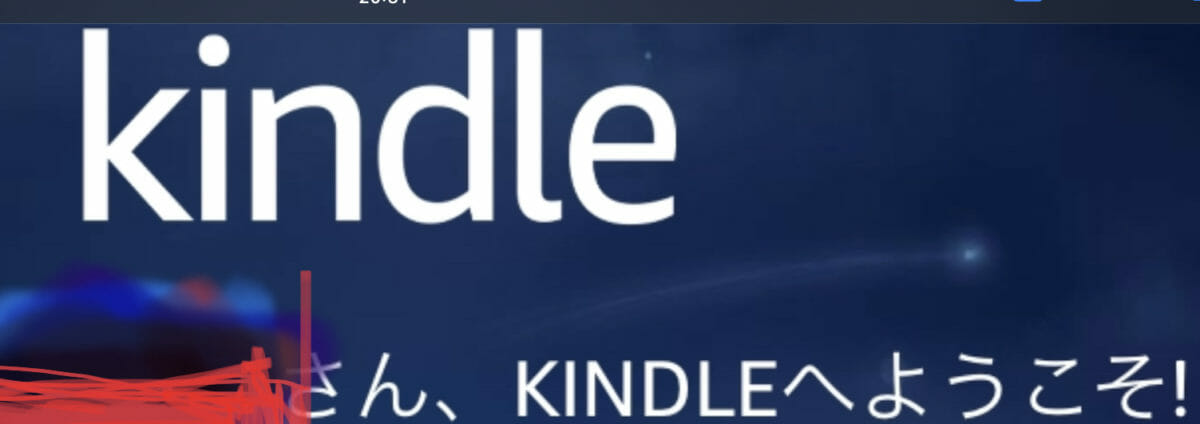
ぼくは結構本は読むほうです。近年は少し量は減ったけど趣味の欄に「読書」といれても良いくらい。よく行く場所の1つも書店(本屋さん)。特に何か新しいことを始める時には、たいてい何冊か本を買ってきて勉強して調べてから始める場合が多い。むしろ、調べている時の方が楽しい時だってある。それは例えてみれば、ゲームをする時に取扱説明書だけ読んではじめてしまうのではなく、解説本をそろえて戦略と戦術をねってからはじめるようなもの。もちろん本屋さんもただぶらっと立ち寄って帰ることも多々ある。
今ではネットで調べられるが、つい「ベストセラー」や流行りの本には目がいってしまい定期的に買っているような雑誌を買ったあげく、その隣に置いてある全く買う予定のなかった雑誌や本まで衝動的に買ってしまう時もある。そんな風に書店内を「冒険」して偶然の「宝物」を探すのも楽しい。検索マシーンが置いてあるととても助かるが「現在在庫切れ」などの文字がある時は忍耐も必要。しかも欲しい本にかぎって高価なものだったりする。
Kindle・・・専用端末機器でもアプリでもiPadでも使うことができる
「Kindle」は、Amazon(日本語版でok)が提供する「電子書籍サービス」のことで、主として1つはその書籍を読むための「装置」で、もう1つは「書籍そのもの」を示す言葉です。専用装置の1つには『Kindle Paperwhite』と呼ばれる専用端末もあります。書籍はAmazonの中の「Kindleストアー」かSafariで探して購入できます。もちろん日本語で提供されます。
なにより、その「Kindleストアー」で買った書籍(雑誌も小説もアニメもありそれぞれ相当量の数が既にあります)を読むための装置は、上述の専用端末だけではなく、iPhoneやiPad Pro のアプリでも見ることができるので、機能的によければあらためて購入しなくてもよいわけです。このアプリというのは、もちろん「App Store」で購入する「無料のアプリ」です。書籍も通常の書店で売っているものより値段的に安価ですし無料のものもあるし「無料お試し(購入の動機付けとして)」で見てみることもこともできます。
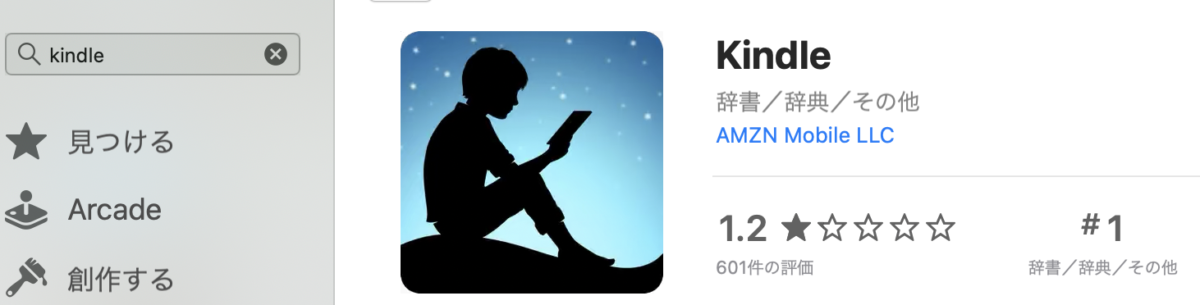
今ではこの「Kindle」利用している人もたくさんいるのでは? 個人的には、今までは書店で直接本のカバーや最初のページや後書きなどを読んでみないと気分が出ないなとか、どちらかといえば「紙でないと・・・」と妙な先入観に囚(とら)えられていたようなことでもあるのですが、今回初めて「Kindle」を使って試しに「AmazonのKindle対応電子書籍」を購入(中には無料のものもある)して読むことにしました。
Kindleの始め方 --- 専用端末機器をお持ちでないなら、まずは、上記の画像の「アプリKindle」を入れておいて次の準備に入りましょう。ここでは「iPad Pro」を使います。
上述のように、Amazonの提供するサービスの1つですから、まずはAmazonの会員になっておくと簡単です。スマホからでもiPadからでも登録できます。既に持っている人はその情話(メルアドとパスワード)を手元に置いて進めます。「Amazon」とsafariで検索してトップページに入ったら、画面な左上の「Amazon」ロゴの横にある縦に3本線(三)の「メニュー」をクリックして[顔(フェース)アイコン こんにちは、ログイン]をクリックして、新規登録(2度目以降は通常のログイン)へ進みます。
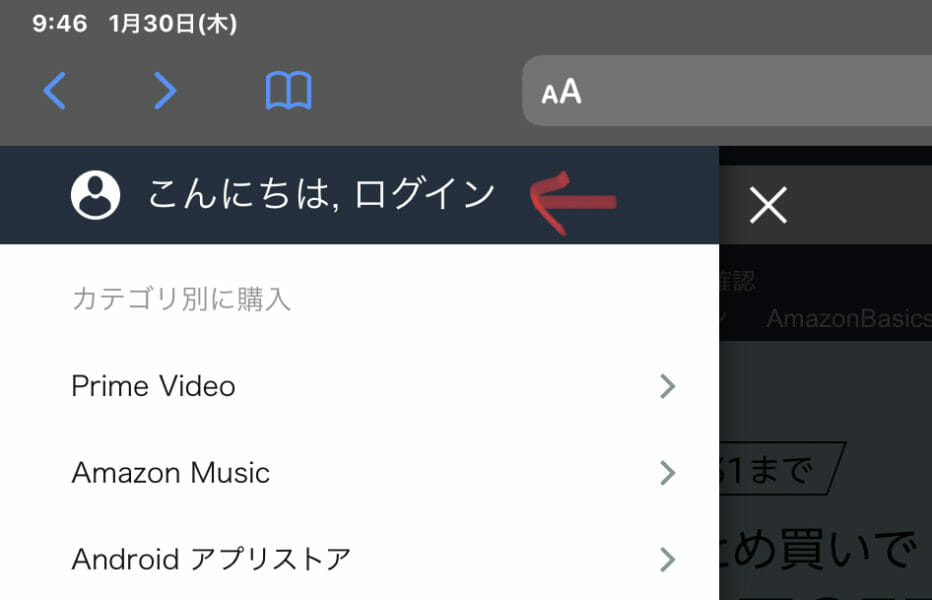
続きまして、[メルアド]と[次に進む]、[パスワード]と順に入力します。(既に会員の人はメニューでログインです。)
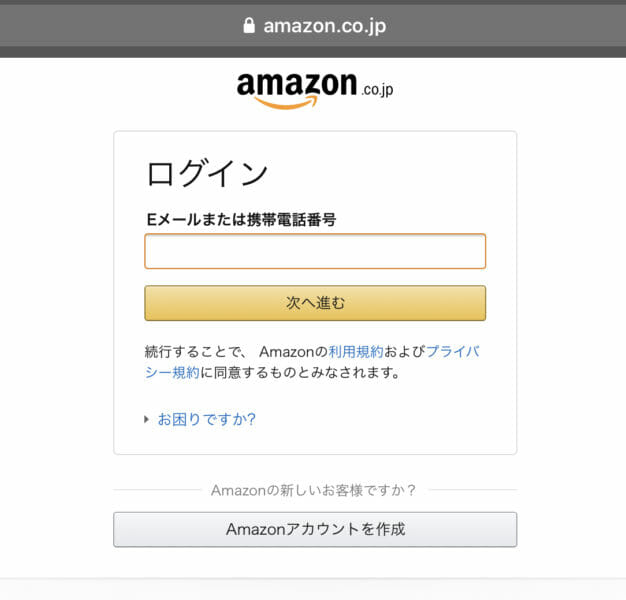
Amazonの会員登録とログインができたら、先ほど事前に導入した「アプリKindle」の方もログインします。この時、アプリ側の「メルアド」と「パスワード」は、そのまま上のAmazonで登録した「メルアドとパスワード」を入力します。ログイン画面の下の方には「KindleはAmazonの製品で、ログインするには無料のAmazonアカウントが必要です」と書かれています。
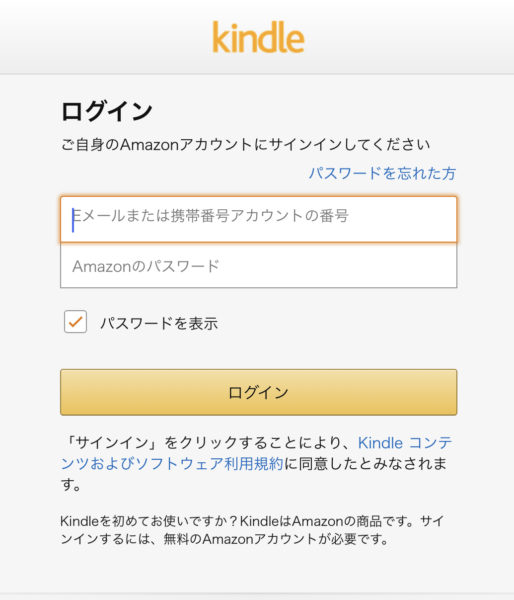
さて、アプリの方のログインしたらそのままにしておき、準備が整ったら画面左枠の中の[Kindle 本&電子書籍リーダー]へ、そしてさらに次の画面で[Kindleストア]から「Kindle本」を選択しクリックして読みたい本を選ぶ過程へと進みます。
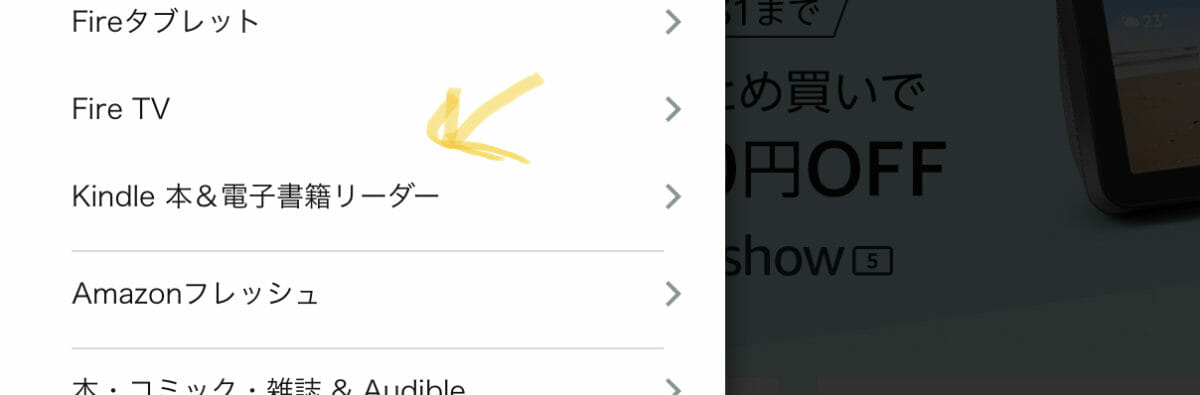
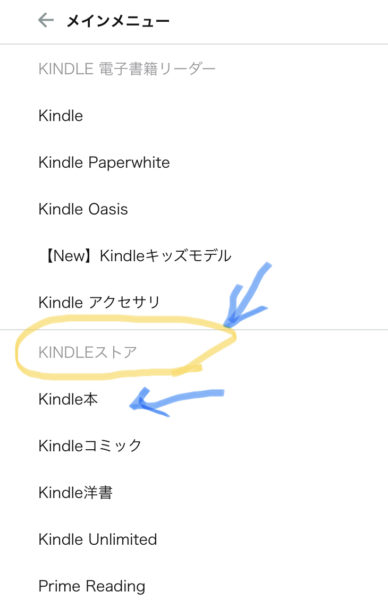
画面上部の検索窓で、探している書名などを入れて表示させるところまできました。(例 : 下の画像では検索ワード「daw」で入れています)。

過去の作品などの「無料本」などの豊富な無料タイトル、最新ベストセラーはもちろん、コミックや洋書などの品々、もしくは画面右はしにある「無料お試し(本の冒頭部分などで、アプリへ送信して購買の決定に参考できる)」などを決めて、自分のどの端末にかを決定・確認してokなら、ダウンロード・送信します。
ダウンロードまでうまくいけば、上のアプリを開くと、そこに今あなたがダウンロードした書籍が表示されているはずで、そこをクリックすると書籍の表紙の下のラインを横に走る線が確認できてダウンロード完了が確認できていよいよ読めます。基本のページ送りは「スワイプ」で指で左から右、右から左と、ページを1枚進めたり1枚戻ったりしながら読むという動作になります。フォントサイズ・背景色の変更などの『編集機能』、国語・英和などの『辞書機能』、同期設定による『複数端末での共有機能』等々機能の充実があります。
Kindle利用のメリット
今までのように本・雑誌などを書店などで探して購入する場合と比較して、Kindleの「メリット」としては以下のようなことがあります。 (1) ペーパー・レスで収納スペースが少なくて済む。(2) 買いに行かなくても良い (3) 在庫がない場合で製品が届くのを待つのが減少(出かけられる!) (4) 低価格化やセールによる節約の促進 (5) 数量に左右されず持ち運びできる重量によるワークロード軽減(バッグに大量の本を入れて持ち運びしなくても良いですね) (6)慣れることが必要だが、いろいろな編集機能があって「使い勝手」をサポートしている。
以上です。


